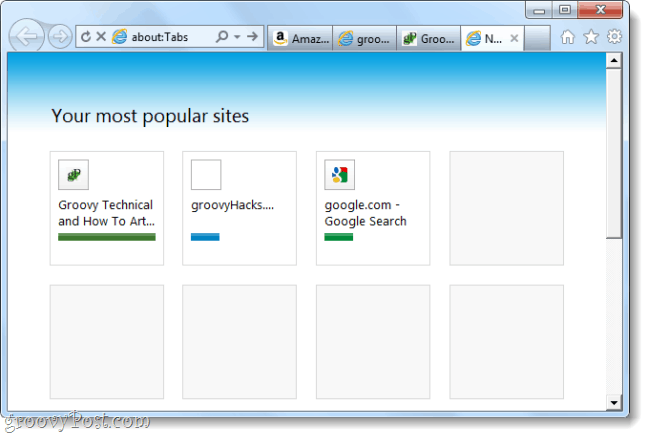Netflix-beginnershandleiding voor het beheren van gebruikersprofielen en meer
Home Entertainment Netflix / / March 17, 2020
Laatst geupdate op

Netflix heeft miljoenen streamingklanten over de hele wereld en als u nieuw bent bij de service, hebben we enkele van onze beste tips samengesteld om u op weg te helpen.
Netflix heeft miljoenen streamingklanten over de hele wereld. In feite een recent onderzoek laat zien dat meer mensen zich abonneren op Netflix dan een DVR in de Verenigde Staten. Dat laat zien dat de videostreamingservice een dramatische impact heeft gehad op hoe Amerikanen tv kijken.
Netflix-beginnershandleiding voor gebruikersprofielen
Dus, als je nieuw bent bij Netflix, hebben we enkele van onze beste tips en trucs samengesteld om aan de slag te gaan. Zelfs als je een veteraan van Netflix bent, vind je misschien een paar tips waarmee je ook meer uit de streamingdienst kunt halen.
Gebruikersprofielen maken
Een van de meest gestelde vragen die we krijgen, is van mensen met een druk huishouden hoe gebruikersprofielen kunnen worden aangemaakt. Netflix geïntroduceerd gebruikersprofielen terug in 2013
Gebruikersprofielen zijn vergelijkbaar met verschillende gebruikersaccounts op uw website computer of telefoon. U kunt profielen instellen op de meeste platforms, waaronder pc, Mac, settopboxen en op mobiele apparaten. Om een nieuw profiel in te stellen, selecteert u het uwe en vervolgens Profielen beheren.
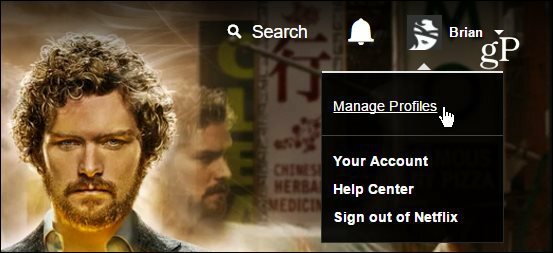
Klik of tik om een nieuw profiel toe te voegen en typ vervolgens een naam in en, voor jullie ouders van jongeren, de Kid box om te beperken wat ze mogen bekijken.
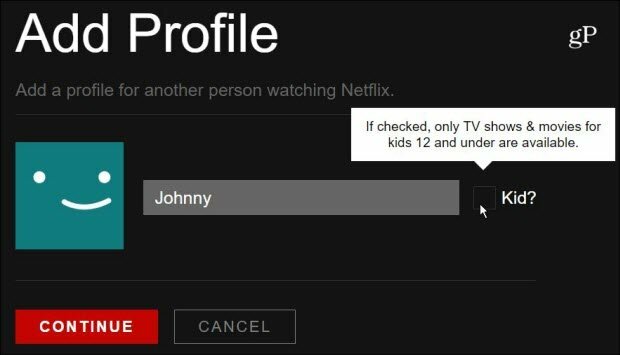
Daarna kun je naar binnen gaan en het profiel bewerken om de naam, avatar en de inhoud die ze kunnen bekijken te wijzigen. Elke keer dat je Netflix start, kan de kijker zijn profiel selecteren. Vervolgens verschijnt alle inhoud die ze op hun lijst hebben staan, evenals suggesties die het meest geschikt zijn voor die gebruiker. Bekijk ons artikel voor meer informatie hoe je een Netflix-profiel maakt.
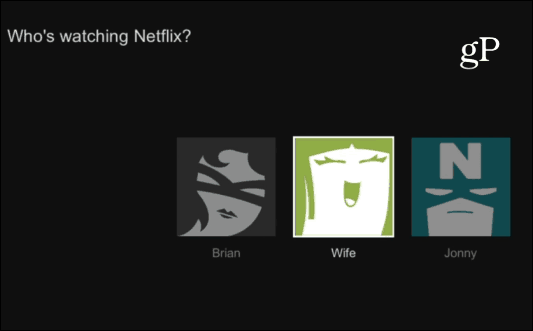
Een voorbeeld van het selecteren van uw gebruikersprofiel bij het opstarten van Netflix op een Roku.
Inhoud en ouderlijk toezicht van kinderen
Een van de voordelen van gebruikersaccounts is de mogelijkheid om uw kijklijsten van elkaar gescheiden te houden. En dit is vooral belangrijk als je kleintjes in huis hebt. Je wilt niet dat ze ongeschikte inhoud zien. Aan de andere kant wil je ze blij houden met shows die zijn gericht op de demografie van een kind.
De eerste plaats om te beginnen met het beschermen van uw kind bij Netflix is bij het aanmaken van een profiel. Zoals hierboven weergegeven, moet u op het vak klikken om aan te geven dat dit profiel voor een kind is. Wanneer u het account gaat bewerken, kunt u de inhoud kiezen die ze mogen bekijken - het is onderverdeeld in twee categorieën 'Alleen voor kleine kinderen' en "Oudere kinderen en lager".
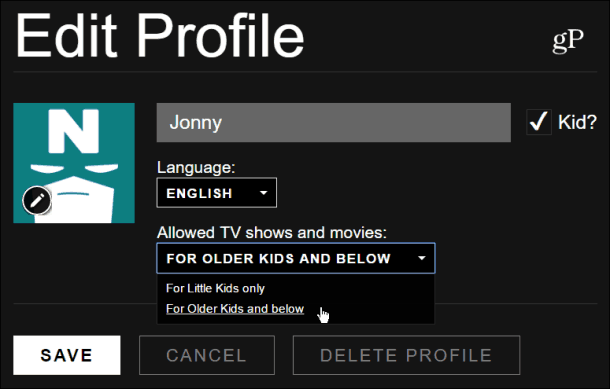
Welke je ook kiest, ze krijgen de Netflix for Kids-pagina te zien met alleen programma's die geschikt zijn voor kinderen onder de 12 jaar (TV-Y, TV-G, TV-PG). Het is duidelijk dat als u geen PG-gewaardeerde inhoud wilt weergeven, u deze wilt selecteren 'Alleen voor kleine kinderen'.
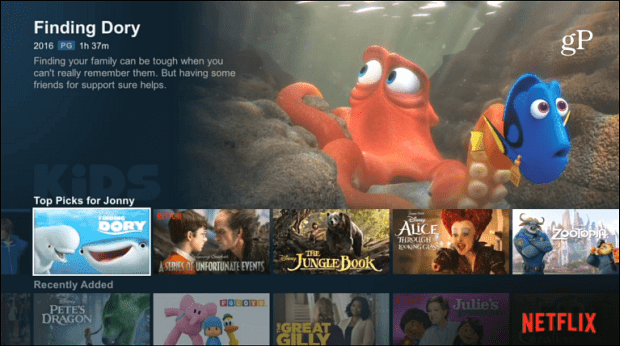
U wilt ook een pincode maken in Ouderlijk toezicht. Ga daarvoor naar Uw account> Ouderlijk toezicht en voer vervolgens het wachtwoord van je Netflix-account in.
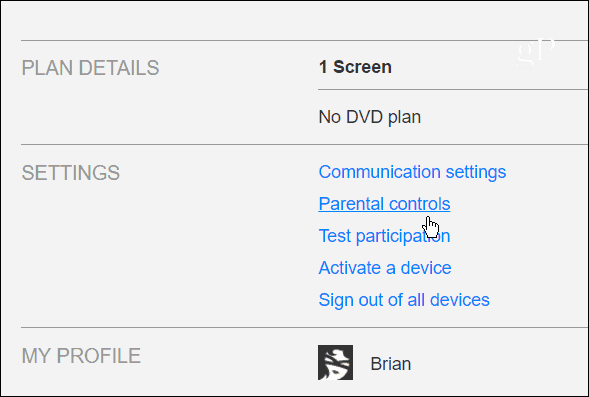
Voer vervolgens een viercijferige pincode in en selecteer vervolgens het pincodebeveiligingsniveau voor elk type inhoud. Zorg ervoor dat u selecteert om uw selecties op te slaan voordat u weggaat.

Als je beperkingen instelt en ze proberen iets te bekijken wat ze niet mogen, moeten ze eerst een pincode invoeren... dus zorg ervoor dat je het geheim houdt.
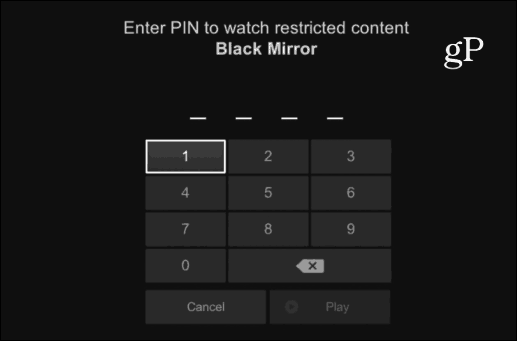
Meer tips en trucs voor Netflix
Nu je je Netflix-accounts hebt ingesteld en iedereen zijn afspeellijsten klaar heeft staan, volgen hier enkele andere tips en trucs die u misschien leuk vindt om meer uit de service te halen terwijl u op uw pc, mobiele apparaat of op het grote scherm kijkt.
Netflix voor onderweg
Als u thuis geen genoeg kunt krijgen van uw favoriete films en tv-afleveringen, kunt u nu inhoud downloaden naar uw mobiele apparaat en offline kijken. Niet alles is beschikbaar om te downloaden voor offline weergave, maar u kunt het menu openen en selecteren wat beschikbaar is om te downloaden of tijdens het browsen. Vervolgens tikt u gewoon op het downloadpictogram om het downloadproces te starten.
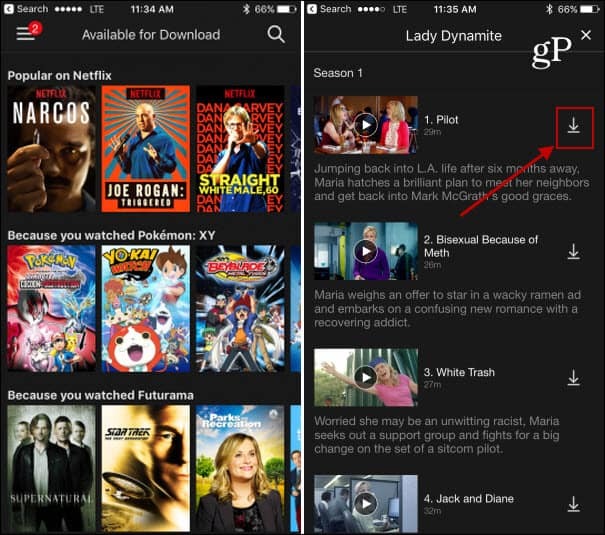
Films en tv downloaden naar uw mobiele apparaat is handig voordat u op een lange vlucht gaat.
U kunt ook de downloadkwaliteit regelen en instellen om alleen via Wi-Fi te downloaden, dus u vermijdt te hoge kosten voor beperkte data-abonnementen. Lees voor meer ons artikel over hoe je Netflix-programma's downloadt om offline te bekijken.
Verwijder Netflix-kijkactiviteit
Als je rare of goedkope films of tv-programma's op Netflix hebt bekeken en niet wilt dat je partner of andere familieleden ze zien, kun je de geschiedenis van wat je hebt bekeken verwijderen. Dit is ook een goede manier om oude dingen op te ruimen die u niet meer in uw lijsten hoeft te zien. Lees voor meer hierover: Hoe u uw Netflix-geschiedenis kunt verwijderen en schaamte kunt besparen.
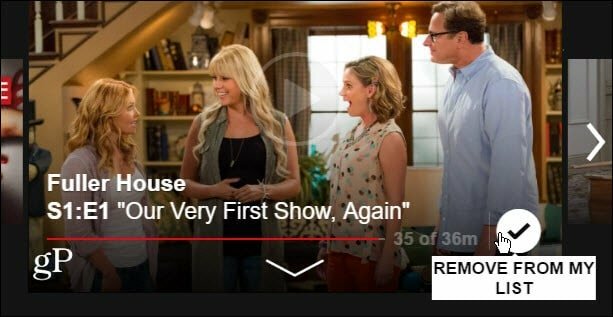
Als je niet wilt dat je vrienden weten dat je in het geheim een merkteken voor de Tanner bent, wil je misschien doorgaan en het van je lijst verwijderen.
Sneltoetsen voor Netflix
Als je het grootste deel van je Netflix-weergave op je laptop doet, zijn er verschillende coole sneltoetsen die je kunt gebruiken om als een professional door video's te navigeren. Je kunt er een heleboel vinden via deze Reddit-post. Hier zijn slechts enkele voorbeelden in volledig scherm:
- Ctrl + spatie: Frame vooruit / achteruit modus
- Ctrl + Shift + Alt + M: Menu; omvat het laden van aangepaste .dfxp-ondertitelbestanden
- Ctrl + Shift + Alt + D: A / V-statistieken op het scherm weergeven
- Ctrl + Shift + Alt + L: Logboekvenster
Soepeler Netflix-streaming op pc
Terwijl u Netflix op uw laptop bekijkt, kunt u op slaan Shift + Alt (Shift + Option op een Mac) en klik met de linkermuisknop op het scherm om het diagnosevenster te openen. Daar kunt u handmatig een instelling selecteren die het beste bij uw situatie past. Er zijn ook verschillende andere instellingen die u kunt aanpassen voor een betere streamingervaring. Lees voor meer ons artikel: Tweak Verborgen Netflix-instellingen voor soepeler streamen.
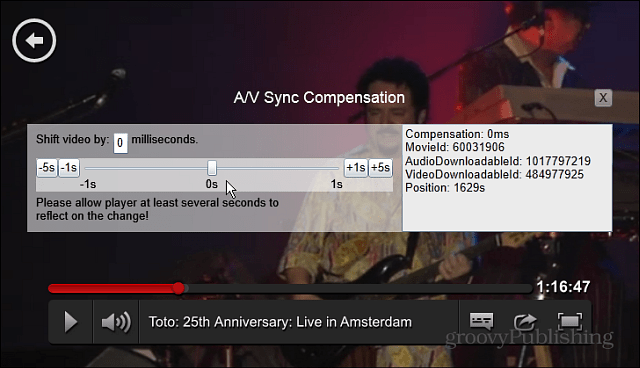
Als je nieuw bent bij Netflix, staat het belangrijkste deel aan het begin van deze handleiding en zorg je ervoor dat je profielen hebt met het juiste ouderlijk toezicht ingesteld. Netflix heeft een eenvoudige interface en is over het algemeen gemakkelijk te gebruiken. Zodra u het meer gaat gebruiken, moet u uitchecken ons archief met Netflix-artikelen die manieren demonstreren om het meeste uit de service te halen.
Als je nieuw bent bij Netflix, hopen we dat deze tips nuttig voor je zijn. Als u een ervaren gebruiker bent, laat ons dan uw tips weten in de opmerkingen hieronder.